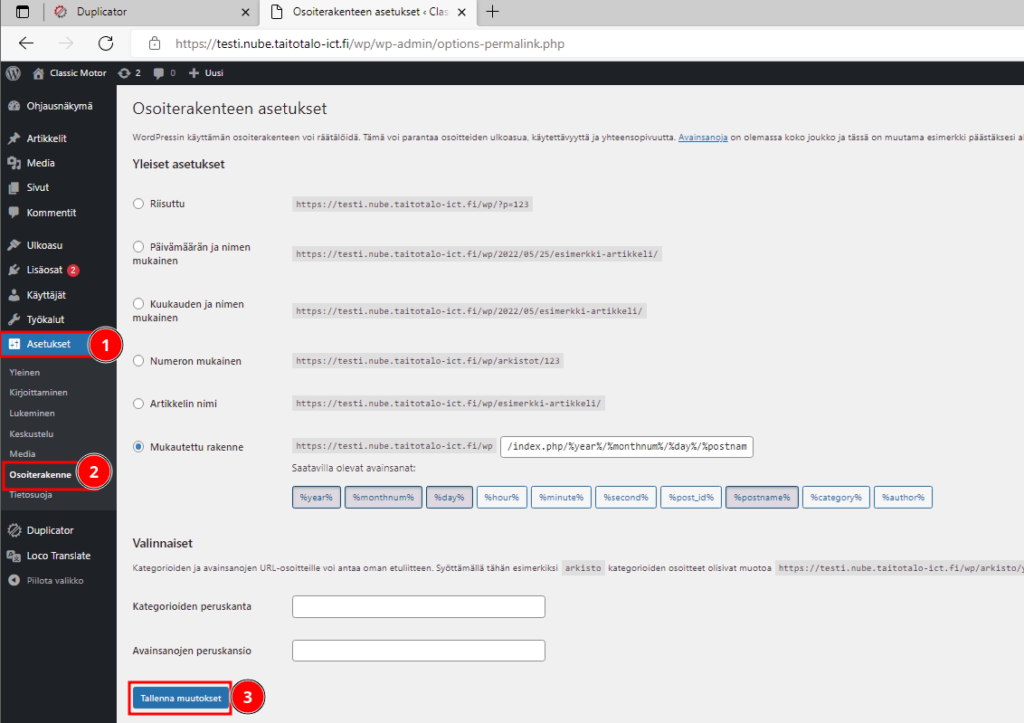Vaikka on mahdollista siirtää WordPress sivustoa eri tavalla, tämä menetelmä, mitä nyt selitetään, käyttää Duplicator pluginia, joten plugini pitää asentaa etukäteen lähde sivustoon.
Sen jälkeen, että plugiini on asennettu, aloita siirto luomalla varmuuskopio Duplicator -pluginilla:
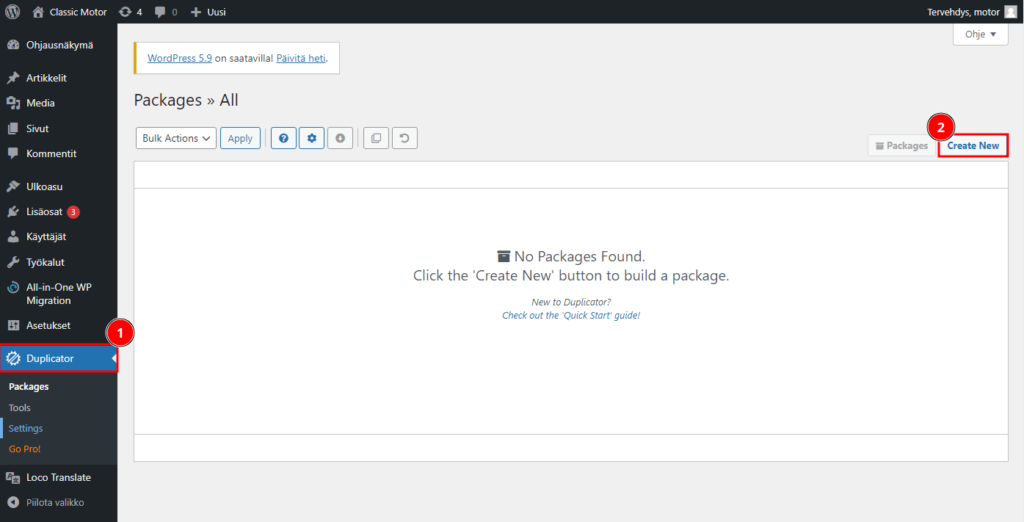
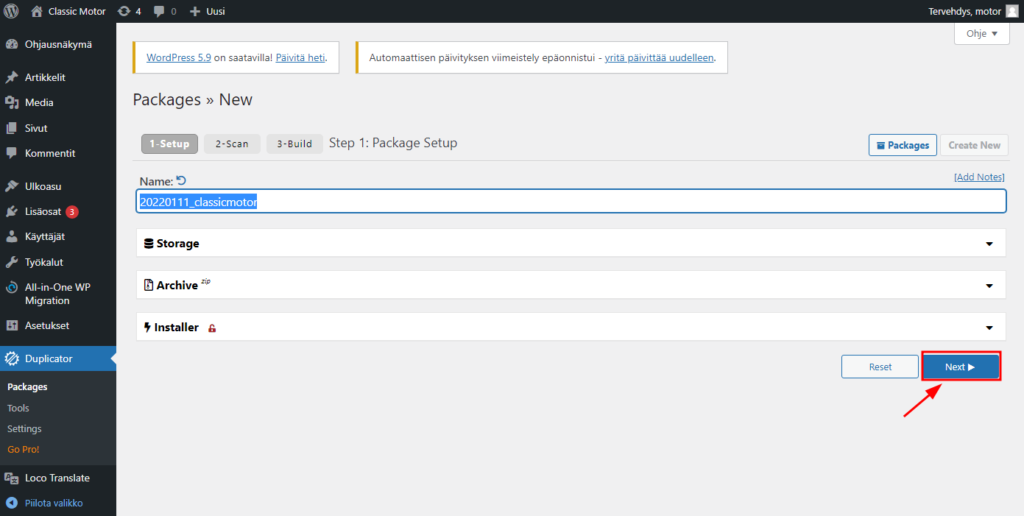
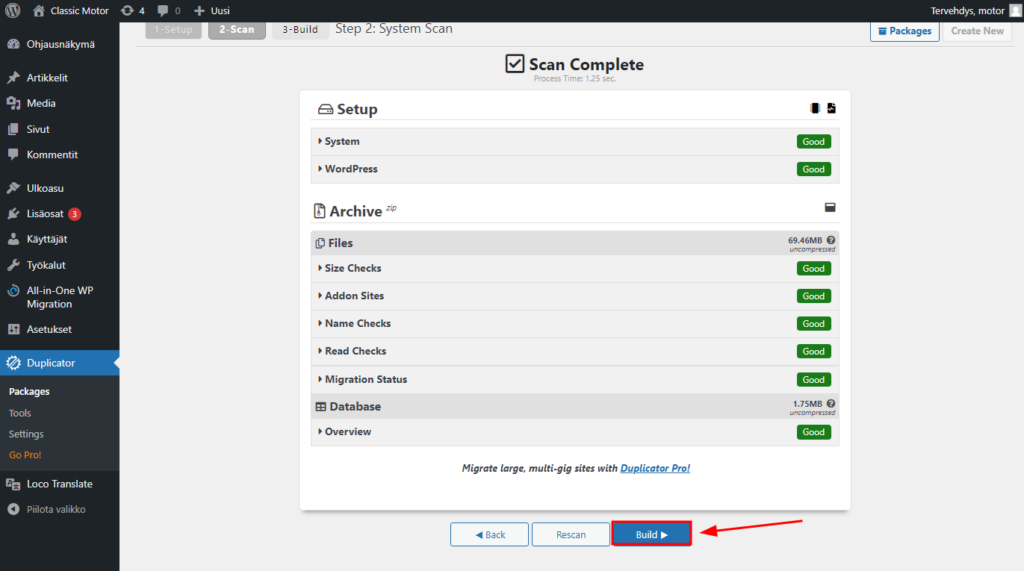
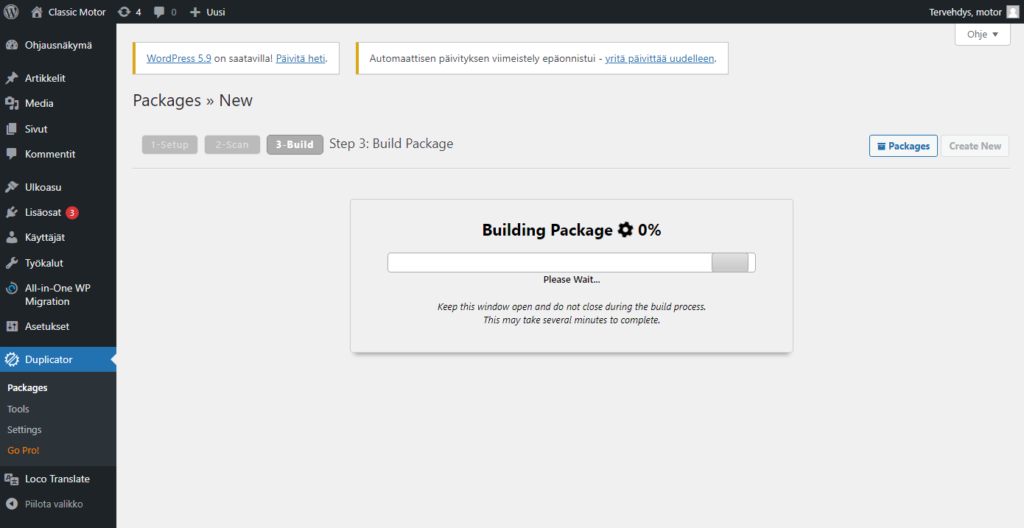
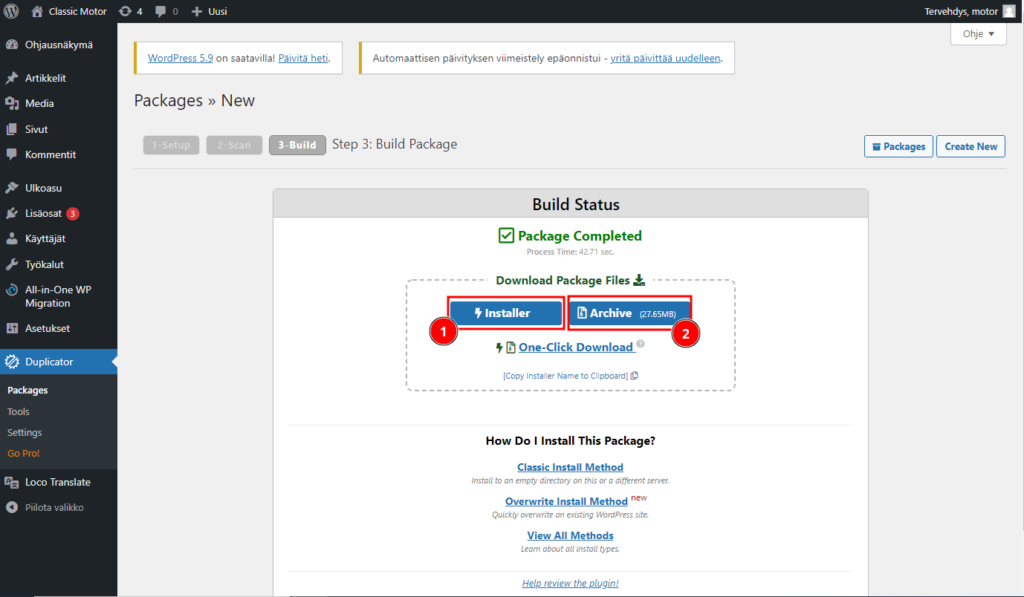
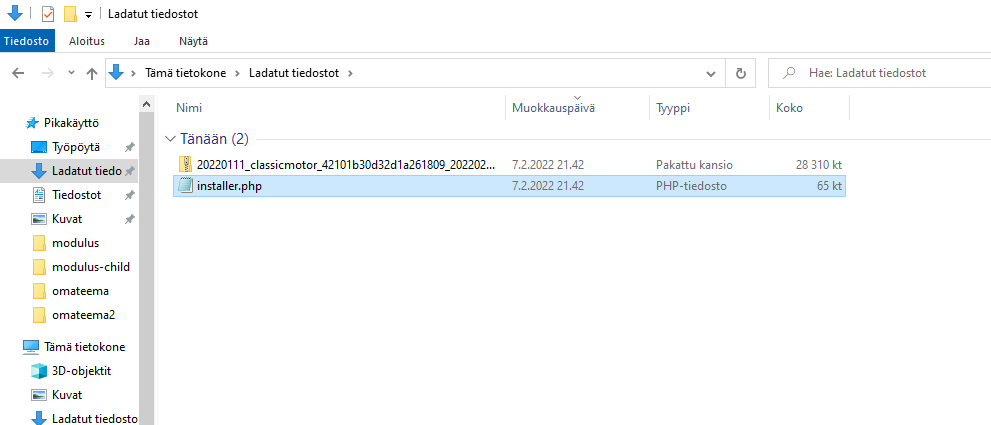
Seuraavaksi viedaan tiedostot sinulle varattuun tilaan Nube -palvelimesta. Tässä esimerkkissä käytetään Filezilla –ohjelmaa tähän tarkoitukseen. Etäpalvelimen profiili pitää olla jo luottu Filezillalla.
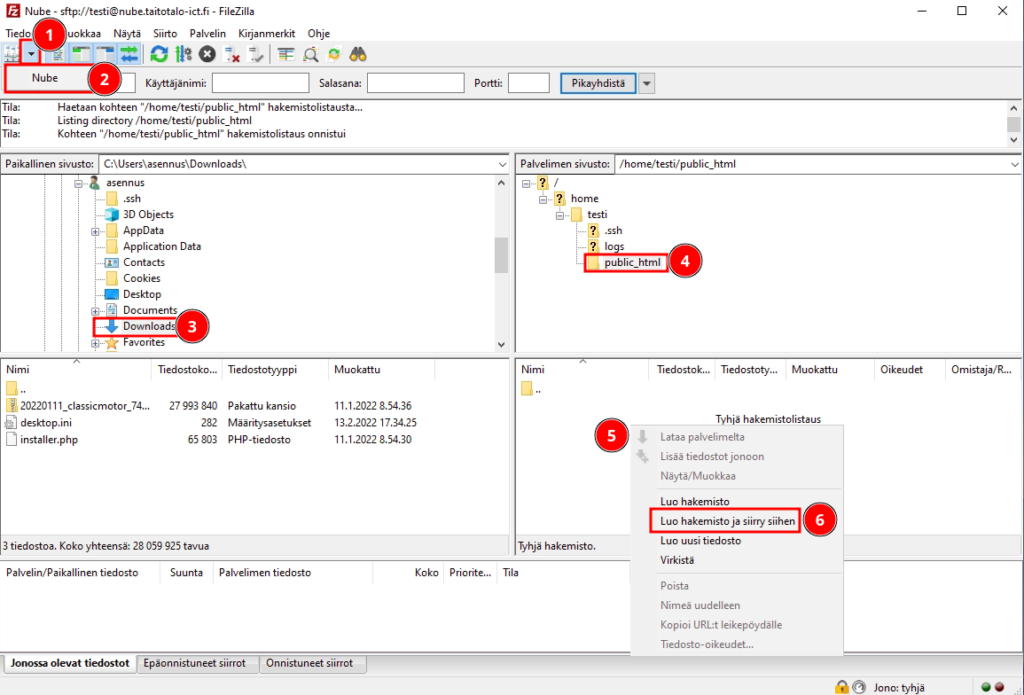
Kun yhteys on muodostettu, valitse vasemmalta paneelilta (paikalliset tiedostot) se kansio, jossa sinulla on varmuuskopion tiedostot. Oikealta paneelilta valitse ”public_html” –kansio ja luo sen alla uusi kansio, johon haluat sinun sivustosi

Siirrä tiedostoa luomasi kansioon raahaamalla
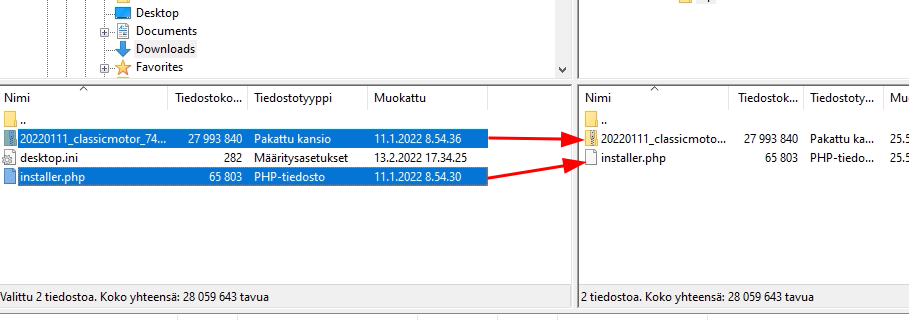
Avaa selaimessa installer.php -osoite: https://käyttäjä.nube.fi/kansio/installer.php, joka aloittaa Duplicatorin sivuston palautus prosessia
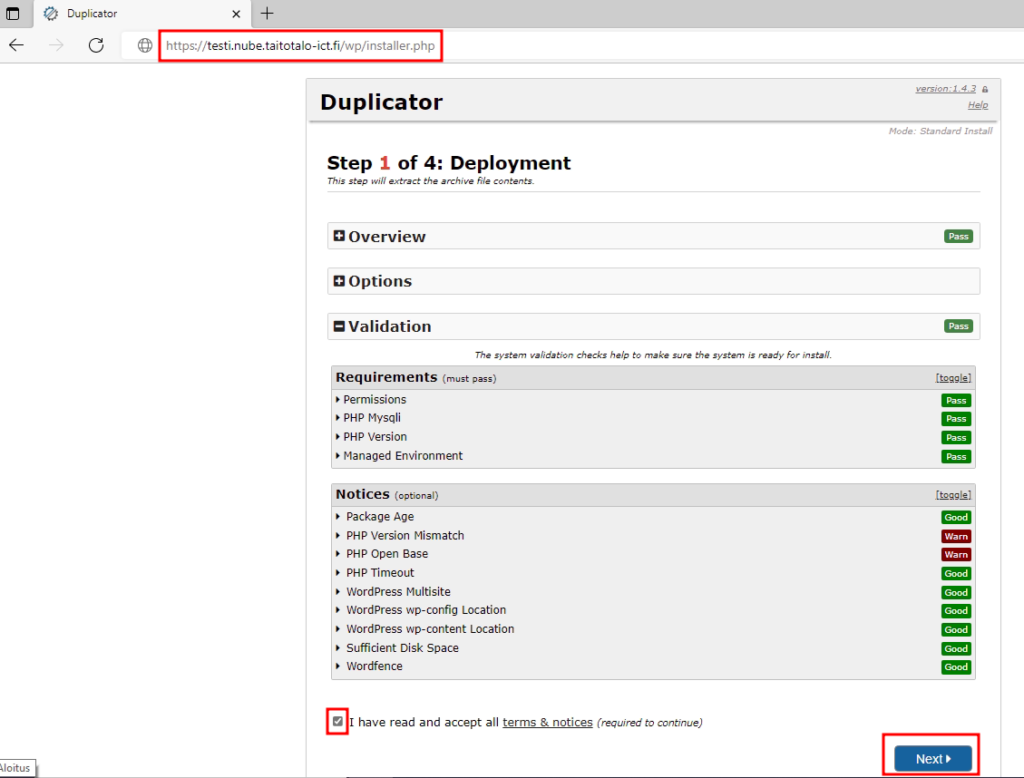
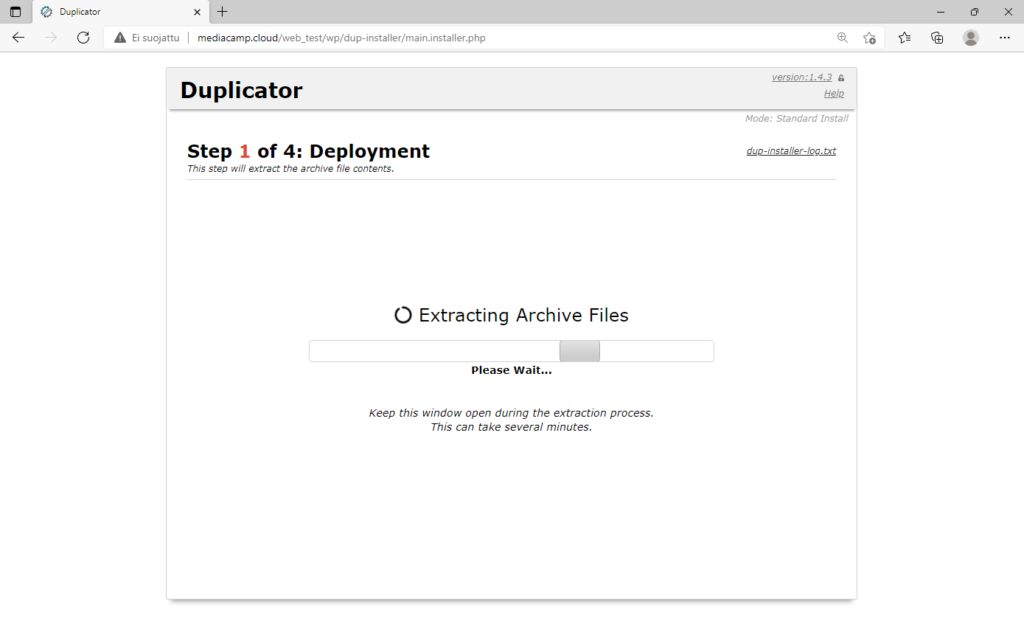
Seuraavaksi pitää syöttää tietokannan tiedot. Saat niitä sinun käyttäjän profiilin sivusta. Jos kyseessä ei ole Nube -palvelinta joudut varmasti luomaan tietokanta itse, esimerkiksi PHPMyAdminilla
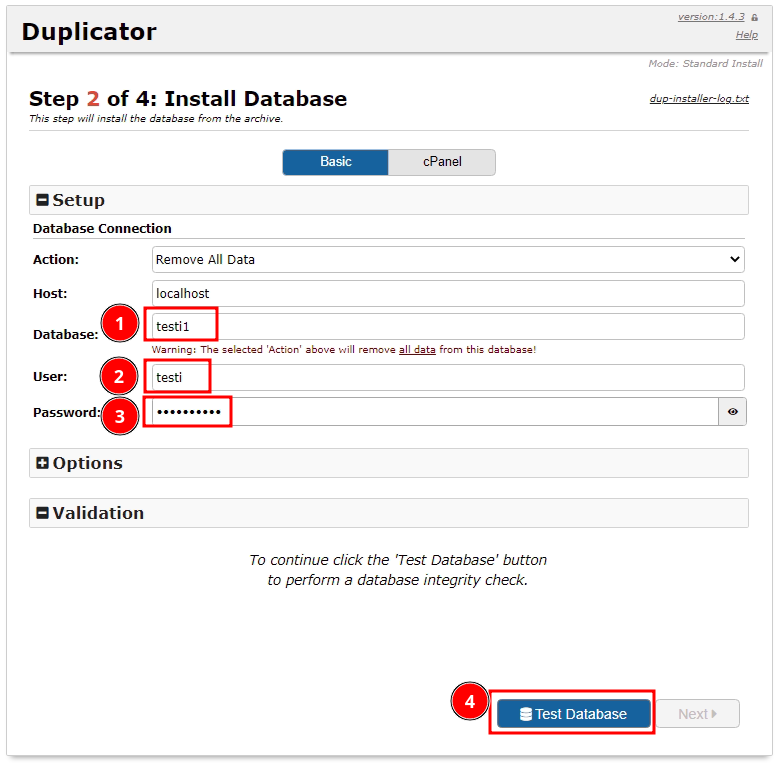
Varmista, että testi on mennyt läpi ja paina Next –painike ja hyväksy varmistuksen
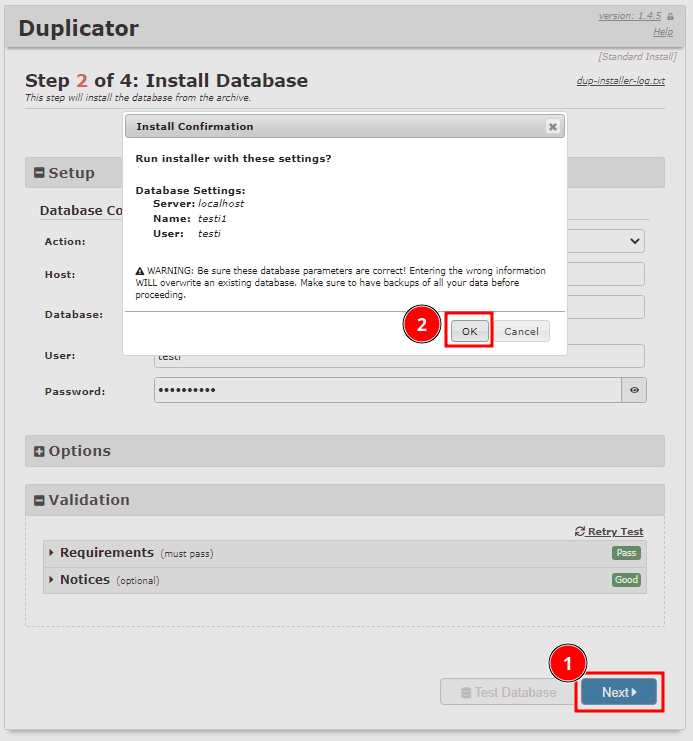
Muokkaa tarvittaessa WordPressin tiedot
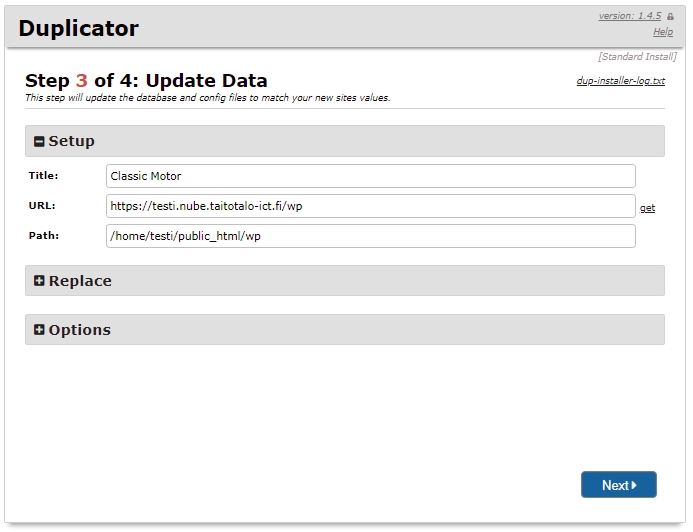
Palautus proseessi alkaa tällä hetkellä. Kun sivusto on palautettu, näet palautuksen tulokset:
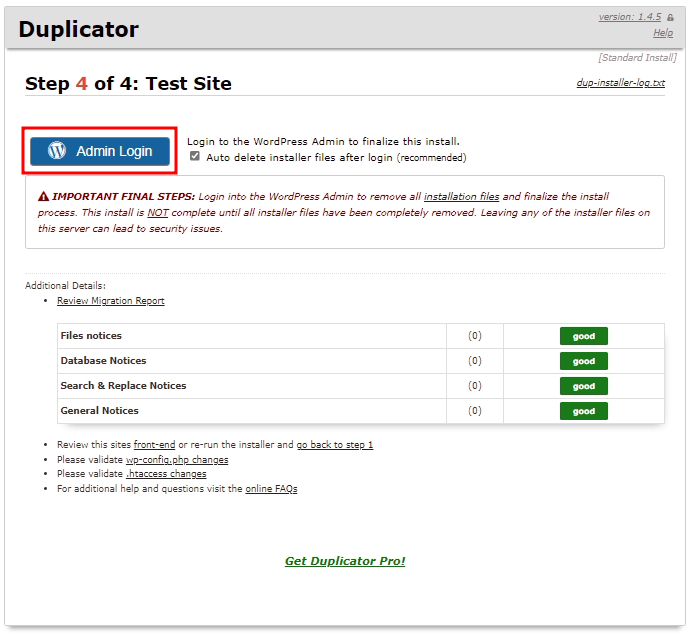
Kirjaudu sinun sivustoon
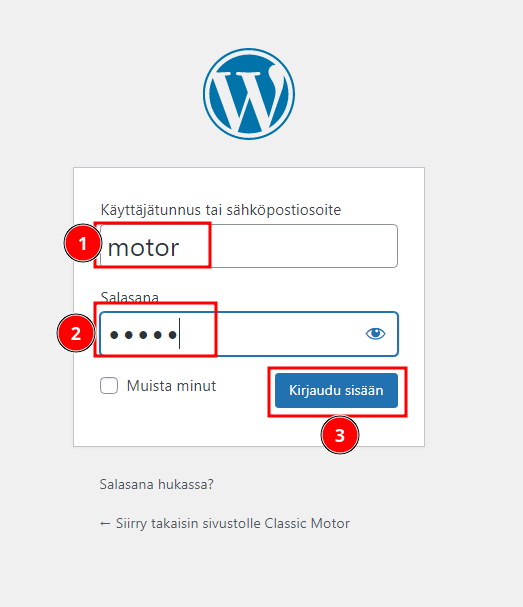
Ja lopuksi, varmistamaan, että sivustosi toimii kunnolla, käy Osoiterakenne asetuksissa ja paina ”Tallenna muutokset”